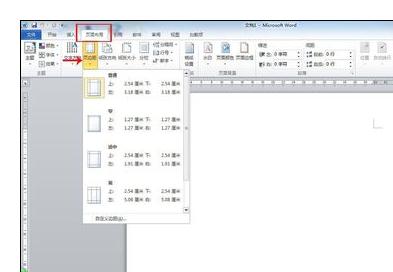Word2013纸张页面如何设置
嘉铭分享
设置页面大小就是选择使用的纸型,在Word 2013中,用户可以根据实际需要对页面的大小进行设置,可以选择Word内置的文档页面纸型;下面让学习啦小编为你带来Word2013设置纸张页面的方法。
Word2013页面设置步骤如下:
首先,请大家启动Office2013软件,然后找到Word2013程序,在打开的程序主界面中点击“页面布局”。
在打开的“页面布局”中,我们将会看到“纸张大小”选项,点击该选项。
然后在接下来的步骤中,点击“其他页面大小”,从而打开“页面设置”。
在打开的页面设置中,我们就看到了下面图片所示的下拉菜单选项,可以让我们拥有更多的纸张选择,默认为A4尺寸。
最后一个步骤中,选择自己需要的纸张的尺寸,如果需要A3尺寸的纸张,点击选择就可以了,然后点击“确定”,应用文档的设置。
关于Word2013纸张页面的相关文章推荐: